U bent hier:
Router en wifi-wachtwoord veranderen
Artikel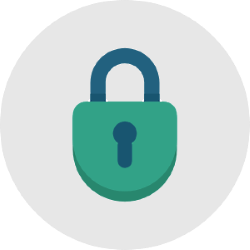
De router en internetverbinding thuis zijn beveiligd met een wachtwoord. Vervang het standaardwachtwoord door een eigen code. Dat is veiliger.
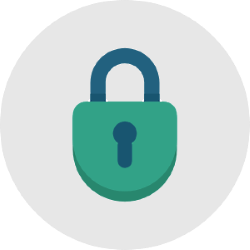

Waarom wachtwoord wijzigen?
De modem modem Samentrekking van 'modulator' en 'demodulator'. Een apparaat om verbinding te maken met internet. of router is het kastje dat u bij het internetabonnement krijgt. Het verbindt alle apparaten in huis met internet. Ook op dit kastje kun je inloggen. Bijvoorbeeld om het wifi-wachtwoord te veranderen. Bij het eerste gebruik kan inloggen met een meegeleverd wachtwoord. Dat standaardwachtwoord is voor veel routers hetzelfde. Dat is de eerste keer handig, maar daarna vormt het een veiligheidsrisico. Want iedereen kan met dat algemene wachtwoord inloggen. Het is dus verstandig om het standaardwachtwoord van de router te veranderen.
En dat geldt ook voor het wifi-wachtwoord. Het draadloze (wifi-)netwerk thuis heeft ook een standaardwachtwoord. Meestal staat dat op een sticker achterop de modem/router. Die standaardwachtwoorden lekken weleens uit. Stel dus ook hiervoor een zelfgekozen en sterk wachtwoord in.
Soorten kastjes
Internetaanbieders leveren tegenwoordig verschillende soorten modems/routers mee. En niet allemaal hoeven ze beveiligd te worden met een wachtwoord. Welk soort kastje u hebt leest u in de handleiding van de aanbieder. Meestal staat er op de website van de aanbieder meer informatie over wat u met dat kastje kunt.
Wachtwoord router veranderen
De modem/router beveiligen met een wachtwoord is niet ingewikkeld, maar de stappen verschillen per kastje. Lees daarom de handleiding die u van de internetaanbieder hebt gekregen. Over het algemeen wijzigt u zo het wachtwoord:
- Open het internetprogramma op uw apparaat. Chrome, Edge of Safari bijvoorbeeld.
- Typ in de adresbalk bovenaan het adres van de router. Meestal is dat: 192.168.0.1 of 192.168.1.1
- Log in met de standaardinloggegevens. Meestal is de gebruikersnaam 'admin' en het wachtwoord ook 'admin'. Soms staat het standaardwachtwoord op de sticker op de achterkant van het kastje, bij 'admin password'.
- Zoek in het menu naar 'Administration' of iets wat erop lijkt. Onder 'Advanced' kunt u dan de gebruikersnaam en het wachtwoord van de router veranderen.
Werken de stappen niet en is de handleiding onvindbaar? Ga dan naar de website van de provider (bijvoorbeeld KPN of Ziggo). Gebruik de zoekfunctie en typ 'modem', 'inloggen modem', 'inloggen router' of iets soortgelijks. Klik op het beste zoekresultaat en volg de stappen.
Wifi-wachtwoord en wifi-naam veranderen
Verander op ongeveer dezelfde manier het wifi-wachtwoord. Ook de naam van het wifi-netwerk kunt u direct wijzigen. Het verschilt per kastje hoe dat gaat. Pak als het nodig is de handleiding erbij. Over het algemeen wijzigt u zo het wachtwoord:
- Open het internetprogramma op uw apparaat. Chrome, Edge of Safari bijvoorbeeld.
- Typ in de adresbalk bovenaan het adres van de router. Meestal is dat: 192.168.0.1 of 192.168.1.1
- Log als dat nodig is in met de gegevens zoals u die bij de vorige stappen hebt aangepast.
- Zoek in het menu naar 'wifi' of 'wifi-instellingen'. En zoek daaronder naar iets als 'Security'.
- Wijzig op die pagina het wachtwoord.
- Kies als u wilt ook een herkenbare naam voor het netwerk. Bijvoorbeeld 'Wifi van Helena' of 'Appartement 3'
Werken de stappen niet en is de handleiding onvindbaar? Ga dan naar de website van de provider (bijvoorbeeld KPN of Ziggo). Gebruik de zoekfunctie en typ 'wifi-wachtwoord wijzigen'. Klik op het beste zoekresultaat en volg de stappen.
Wifi-wachtwoord achterhalen
Bent u het wifi-wachtwoord kwijt? Wacht nog even met een nieuw wachtwoord instellen. Probeer eerst het wifi-wachtwoord te achterhalen. Dat kan op de computer (Mac en Windows) en op de iPhone.
Wat vind je van dit artikel?
Geef sterren om te laten zien wat je van het artikel vindt. 1 ster is slecht, 5 sterren is heel goed.
Meer over dit onderwerp
Wel of niet automatisch met wifi verbinden?
Apparaten maken automatisch verbinding met wifi-netwerken die ze al kennen. Maar dat is niet altijd verstandig.
Gastnetwerk voor wifi instellen bij KPN
Maak een apart wifi-netwerk voor gasten. Zo blijft het eigen netwerk veilig en kan bezoek toch internetten.
Bekijk meer artikelen met de categorie:
Meld je aan voor de nieuwsbrief van SeniorWeb
Elke week duidelijke uitleg en leuke tips over de digitale wereld. Gratis en zomaar in de mailbox.